직장에서 또는 다른 곳에서 쉽게 다운로드 할 수없는 (또는 네트워크 정책으로 인해 허용되지 않은) 훌륭한 비트 토 런트 파일에 대해 들어 본 적이 있다면, Transmission의 웹 인터페이스를 사용하는 것이 좋습니다. 전송은 구성하기 쉬운 웹 인터페이스가 포함 된 Mac 및 Linux에서 사용할 수있는 경량의 비트 클라이언트입니다 (실험용 Windows 구축도 가능). 사용법을 설명하는 방법은 다음과 같습니다.
전송 설치
컴퓨터에 전송 기능이 없으면 기본 다운로드 페이지에서 다운로드하여 Linux 사용자는 배포판의 소프트웨어 저장소에서 패키지를 설치할 수 있어야하며 Mac 사용자는 단순히 패키지를 다운로드 할 수 있어야합니다.
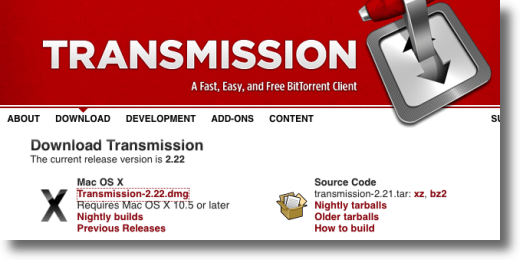
디스크 이미지 만 마운트하고 응용 프로그램 번들은 응용 프로그램 폴더 (또는 바탕 화면 또는 다른 곳에서 보관할 위치)로 드래그합니다. Windows 사용자를위한 설치는 그다지 어렵지 않습니다. 다운로드 페이지 로 이동하여 원하는 설정 MSI 파일을 가져옵니다.
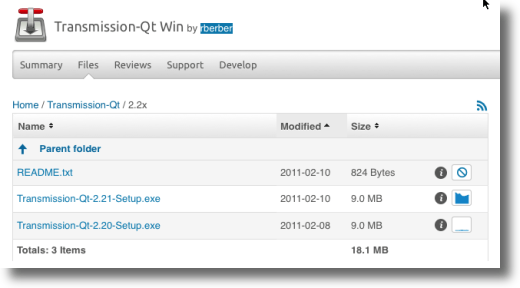
Windows 버전은 아직 초기 단계입니다. 미리보기는 작동하지만 작동합니다.
전송 웹 인터페이스 구성
전송이 설치되면 전송 기본 설정 창으로 이동하여 웹 인터페이스를 설정하십시오. Windows 또는 Linux (Linux 버전은 아래에 표시됨)에서 수정메뉴를 클릭하고 환경 설정을 선택하십시오.
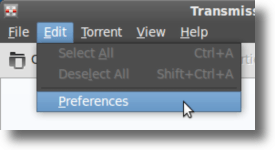
Mac 용 전송 버전에서는 전송메뉴를 클릭 한 다음 환경 설정옵션을 선택하여 환경 설정 창에 액세스합니다.
환경 설정 창이 열리면 웹탭 (Mac 버전의 원격탭)을 클릭하고 웹 클라이언트 사용옵션이 선택되어 있는지 확인하십시오. 사용자가 웹 인터페이스에 로그인하도록하려면 인증 사용확인란 (Mac 버전에서는 인증 필요)을 선택하고 사용자 이름과 비밀번호를 입력하십시오. 특정 IP 주소의 사용자 만 연결할 수 있도록하려면 해당 상자를 선택하고 허용 된 주소를 입력하십시오.
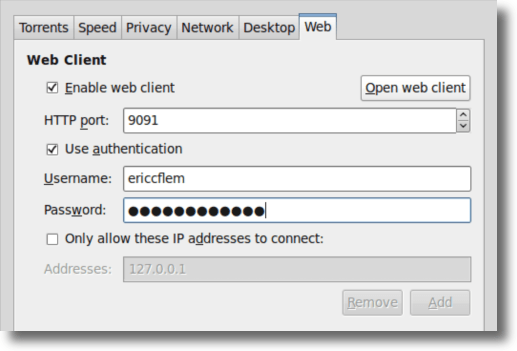
웹 인터페이스 설정을 마쳤 으면 웹 인터페이스 실행버튼을 클릭하십시오 (위 그림 참조) 그러면 웹 브라우저가 열립니다. 사용자 이름과 비밀번호를 설정했다면 사용자 이름과 비밀번호를 입력하고 몇 초 안에 웹 인터페이스가 표준 전송 클라이언트와 거의 동일하게로드됩니다.
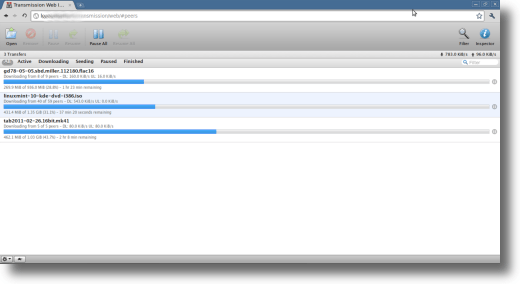
전송 웹 인터페이스 사용
웹 인터페이스는 토렌트를 다운로드하고 공유하도록 설정 한 두 번째 컴퓨터가있을 수있는 사람들에게 좋은 방법이며, 진행 상황을 모니터링하는 간단한 방법이 필요합니다. . 가정용 컴퓨터에서 멀리 떨어져있는 사람들에게도 언급 한 바와 같이 좋을 것입니다.
가정에서 웹 인터페이스를 사용하려면 컴퓨터의 IP 주소를 알아야합니다. 이 작업을 수행 할 수있는 많은 유틸리티가 있지만 간단한 방법은 내 IP 주소 란 무엇입니까? 로 가서 알려주는 것입니다.
이 정보를 알았 으면 웹 브라우저를 실행하십시오 (가정용 컴퓨터의 전송 데스크톱 클라이언트가 실행되고 있어야 웹 인터페이스가 실행되도록 설정되어 있어야합니다.)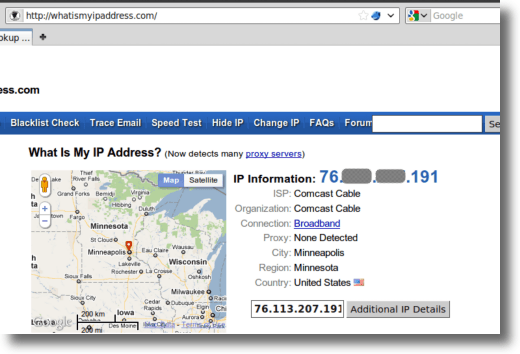
http : //your.ip.add.ress : 9091
위의 주소에서 다음을 입력하십시오. "your.ip.add.ress"대신 실제 IP 주소를 입력하고 9091(기본 설정)에서 수신 대기 포트를 변경 한 경우 해당 주소를 수정하십시오 게다가. 필요한 경우 로그인하십시오.
인터페이스가로드되면 현재 모든 토렌트가 가정용 컴퓨터로 다운로드됩니다.
웹 인터페이스 기능 및 옵션
주 도구 모음 (이전 그림 참조)에 다음과 같은 옵션이 표시됩니다. 개별 급류 (또는 모두)를 일시 중지하려면 단일 급류 (또는 모든 일시 중지 된 급류)를 재개하고 위에서 언급 한 급류를 추가하십시오. 웹 인터페이스를 통해 토렌트를 추가하는 좋은 점은 다운로드 한 토렌트 파일이나 웹상의 주소를 가리킬 수 있으므로 다운로드하지 않아도된다는 것입니다. 토렌트를로드했거나 이미 다운로드 한 것을 수정하려면 마우스 오른쪽 버튼으로 클릭하십시오.
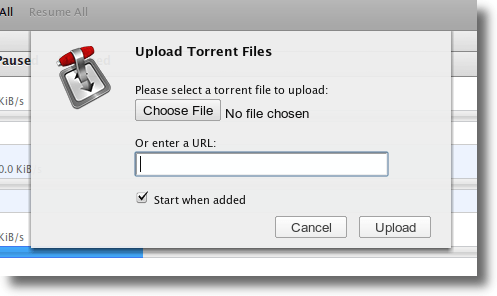
목록에서 토렌트를 삭제할 수 있습니다 (다운로드 한 모든 데이터를 유지하면서). 또는 모든 것을 휴지통으로 만들 수 있습니다. .
검사기는 이미로드 된 항목을 확인하고 관리자를 숨기거나 숨겨져있는 경우 표시 할 수 있습니다.
관리자는 5 개의 개별 창에 옵션이있는 훌륭한 도구입니다 . 아래 그림은 웹 속성의 파일 패널입니다.
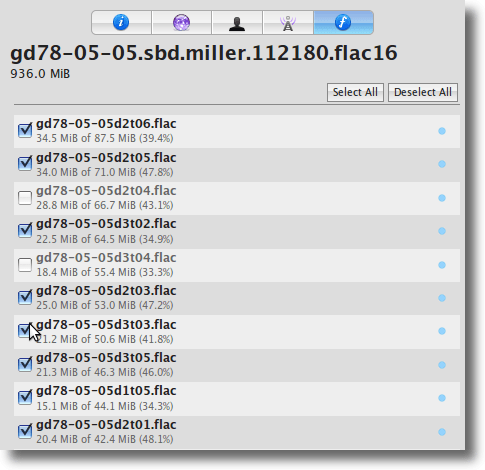
이 창에서 다운로드 할 토렌트의 개별 파일을 선택할 수 있습니다. 다른 파일들보다 개별 파일의 우선 순위를 높여야하는지 여부 등이 포함됩니다.
토런트에 대한 정보, 다운로드 및 공유 한 데이터의 양, 동료 수
전체 환경 설정 영역은 웹 인터페이스 전용으로 제공됩니다. 환경 설정을 클릭하면 다른 옵션과 함께 왼쪽 하단에있는 기어 버튼을 클릭하여 액세스 할 수 있습니다.
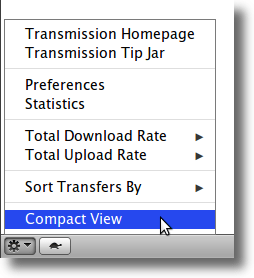 / strong>을 클릭하면 두 개의 탭이있는 오버레이가 표시됩니다. 다음은 일반탭입니다.
/ strong>을 클릭하면 두 개의 탭이있는 오버레이가 표시됩니다. 다음은 일반탭입니다.
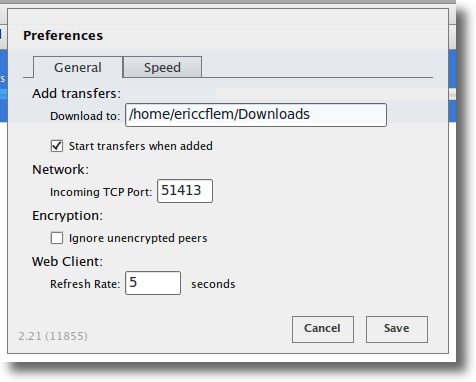
이 창에서 새로 추가 된 위치 토렌트가 가정용 컴퓨터에 다운로드되고, 추가 된 직후 전송을 시작할지 여부, 클라이언트가 사용해야하는 수신 포트 및 암호화되지 않은 피어를 처리하는 방법과 웹 인터페이스를 새로 고치는 빈도가 포함됩니다.
마지막으로 속도창.
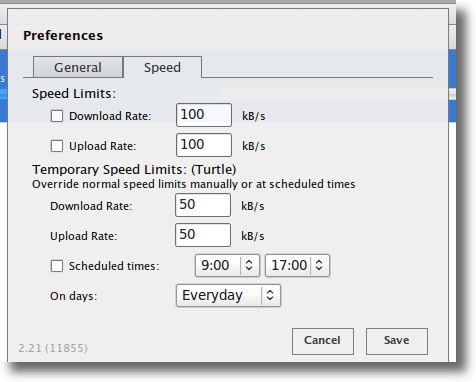
이 창에서는 전송 클라이언트가 기본적으로 사용하는 대역폭의 양을 제어 할 수 있습니다 (속도는 기본적으로 제한되지 않습니다). 임시 속도 제한 (터틀 모드). 거북이 모드는 메인 인터페이스의 기어 메뉴 옆에있는 왼쪽 하단의 작은 거북이 아이콘을 클릭하여 켜고 끌 수 있습니다. 마지막으로 속도 창을 통해 급류 스케줄링을 제어 할 수 있습니다.
보시다시피 전송 웹 클라이언트는 급류 애호가를위한 강력한 옵션입니다. 이를 통해 사용자는 집에서 토렌트를 설정할 수 있지만 원격 위치에서 모든 토렌트를 추가 또는 삭제할 수 있습니다.
필요한 것은 웹 액세스뿐입니다. 웹 인터페이스를 사용하는 것은 많은 사람들에게 새로운 경험이지만, 새로운 것을 배우려는 생각은별로 염려하지 않아야합니다. 학습 곡선은 작지만 웹 인터페이스가 제공하는 기능과 유연성은 그만한 가치가 있습니다.